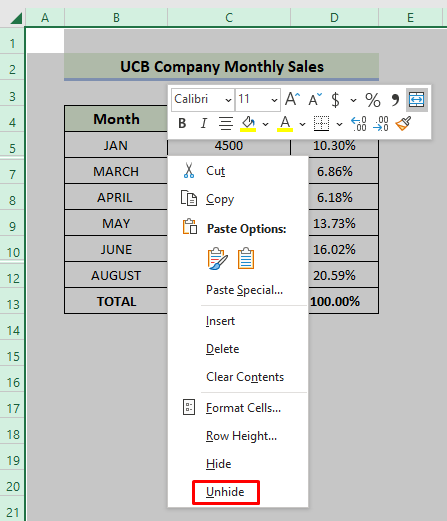সুচিপত্র
আপনি যদি এক্সেলে একাধিক সারি দেখাতে কিছু বিশেষ কৌশল খুঁজছেন, আপনি সঠিক জায়গায় এসেছেন। মাইক্রোসফ্ট এক্সেলে, একাধিক সারি আনহাইড করার অনেক উপায় রয়েছে। এই নিবন্ধে, আমরা একাধিক সারি লুকাতে নয়টি পদ্ধতি নিয়ে আলোচনা করব। আসুন এই সব শিখতে সম্পূর্ণ নির্দেশিকা অনুসরণ করি।
অনুশীলন ওয়ার্কবুক ডাউনলোড করুন
আপনি যখন এই নিবন্ধটি পড়ছেন তখন অনুশীলন করার জন্য এই অনুশীলন ওয়ার্কবুকটি ডাউনলোড করুন।
Multiple Rows.xlsm আনহাইড করুন
এক্সেলে একাধিক সারি আনহাইড করার 9 পদ্ধতি
নিম্নলিখিত বিভাগে আমরা এক্সেলে একাধিক সারি আনহাইড করার জন্য নয়টি কার্যকরী এবং জটিল পদ্ধতি ব্যবহার করব। এই বিভাগটি নয়টি পদ্ধতির বিস্তৃত বিবরণ প্রদান করে। আপনার এগুলি শিখতে এবং প্রয়োগ করা উচিত, কারণ তারা আপনার চিন্তা করার ক্ষমতা এবং এক্সেল জ্ঞানকে উন্নত করে।
1. ফরম্যাট কমান্ড ব্যবহার করে একাধিক সারি দেখান
এখানে, আমাদের কাছে একটি ডেটাসেট রয়েছে যেখানে সারি 6 এবং 11 লুকানো হয় আমাদের মূল লক্ষ্য হল সারিগুলিকে আড়াল করা। ফরম্যাট কমান্ড ব্যবহার করে একাধিক সারি লুকানোর দ্রুততম উপায়। আপনাকে নিম্নলিখিত নিয়মগুলি অনুসরণ করতে হবে৷
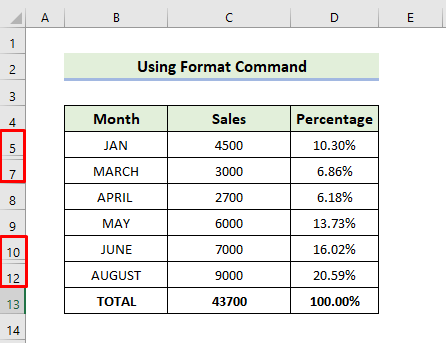
📌 ধাপ:
- প্রথমত, ওয়ার্কশীট থেকে সমস্ত সারি নির্বাচন করতে , সব নির্বাচন করুন বোতামে ক্লিক করুন।
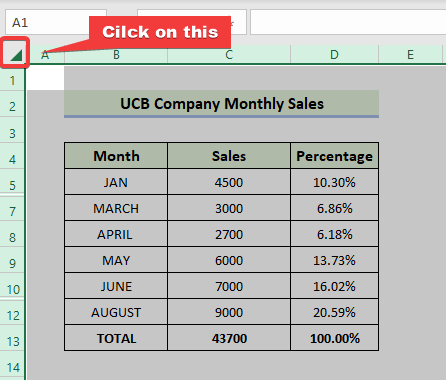
- হোম ট্যাবে যান এবং <6 নির্বাচন করুন>ফরম্যাট । তারপর লুকান & মেনু থেকে আনহাইড করুন এবং সবশেষে সারি আনহাইড করুন নির্বাচন করুন।

- অবশেষে, আপনি লুকিয়ে আনতে সক্ষম হবেননিচের মত সারি।
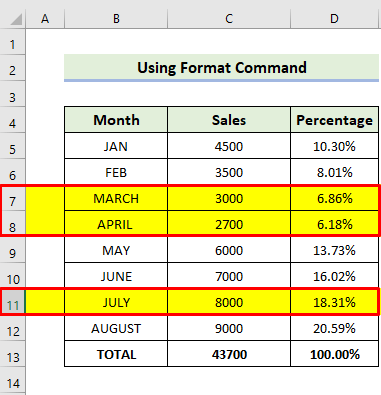
আরো পড়ুন: এক্সেলে লুকানো সারি: সেগুলি কীভাবে আনহাইড বা মুছবেন?
2. এক্সেলের কনটেক্সট মেনু ব্যবহার করে
আপনি সহজেই একটি ওয়ার্কশীটে লুকানো সারি সনাক্ত করতে পারেন। তাদের সনাক্ত করতে, সারির শিরোনামগুলিতে ডবল লাইনগুলি সন্ধান করুন৷ এক্সেল এ কিভাবে একাধিক সারি প্রকাশ করা যায় তা খুঁজে বের করার জন্য চলুন ধাপগুলি দিয়ে চলুন।

📌 ধাপ:
- প্রথম , আপনি যে সারিগুলি আনহাইড করতে চান সেগুলি নির্বাচন করুন৷
- তারপর, মাউসে ডান-ক্লিক করুন এবং আনহাইড করুন বিকল্প নির্বাচন করুন৷
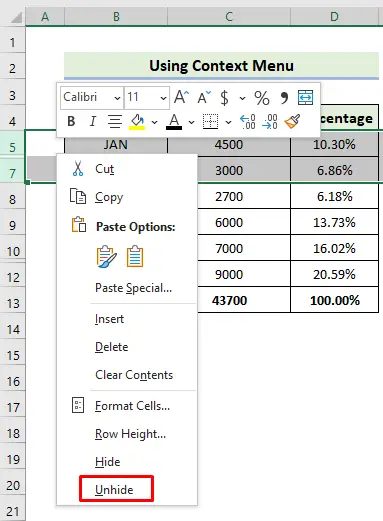
- অন্য লুকানো সারিগুলির জন্য আপনাকে একই প্রক্রিয়া পুনরাবৃত্তি করতে হবে।
- অবশেষে, আপনি নীচের মত সারিগুলিকে আনহাইড করতে সক্ষম হবেন।
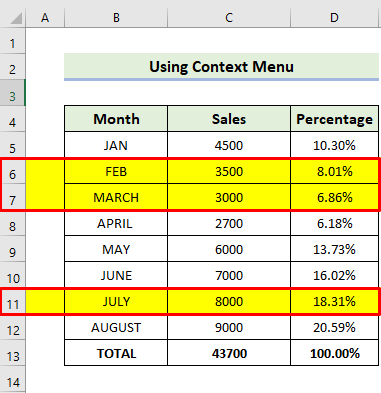
আরো পড়ুন: এক্সেলে সারি লুকানোর সূত্র (7 পদ্ধতি)
একই রকম রিডিং
<113. ডাবল-ক্লিক করে একাধিক সারি দেখান
ডাবল -ক্লিক করা প্রায়শই একাধিক সারি প্রকাশ করার দ্রুততম উপায়। এই কৌশলটি নির্বাচনের প্রয়োজনীয়তাকে সরিয়ে দেয়।
📌 পদক্ষেপ:
- আপনি যখন লুকানো সারি শিরোনামগুলির উপর মাউসকে হভার করেন এবং ডাবল ক্লিক করেন, তখন মাউস পয়েন্টার একটি বিভক্ত দুই মাথার সারি হয়ে যাবে।

- এর জন্য আপনাকে একই প্রক্রিয়া পুনরাবৃত্তি করতে হবেঅন্যান্য লুকানো সারি।
- অবশেষে, আপনি নিচের মত সারিগুলিকে আনহাইড করতে সক্ষম হবেন।

আরো পড়ুন:<7 এক্সেলে সারিগুলি কীভাবে লুকাবেন এবং প্রকাশ করবেন (6টি সহজ উপায়)
4. এক্সেলে নাম বক্স ব্যবহার করা
নেম বক্স ব্যবহার করে, আপনি লুকানো সারিগুলি দেখতে পারেন একটি ওয়ার্কশীট বেশ সহজে। এক্সেল-এ একাধিক সারি কিভাবে প্রকাশ করা যায় তা খুঁজে বের করার জন্য চলুন ধাপগুলো দিয়ে চলুন।
📌 ধাপ:
- সেল আনহাইড করতে B6 , ফর্মুলা বারের সংলগ্ন নাম বক্সে এর নাম লিখুন এবং এন্টার টিপুন।
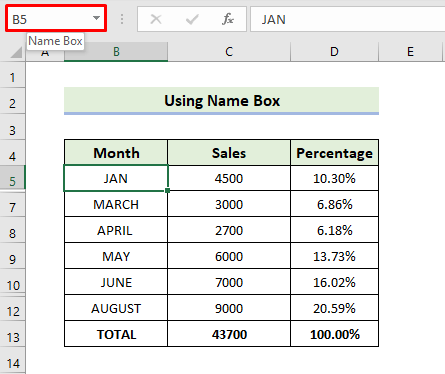
- সবুজ রেখাটি নির্দেশ করে যে সেল B6 এখন নিচের ছবিতে নির্বাচিত হয়েছে।

- হোমে যান ট্যাব, এবং ফরম্যাট নির্বাচন করুন। তারপর লুকান & মেনু থেকে আনহাইড করুন এবং অবশেষে সারি আনহাইড করুন নির্বাচন করুন।
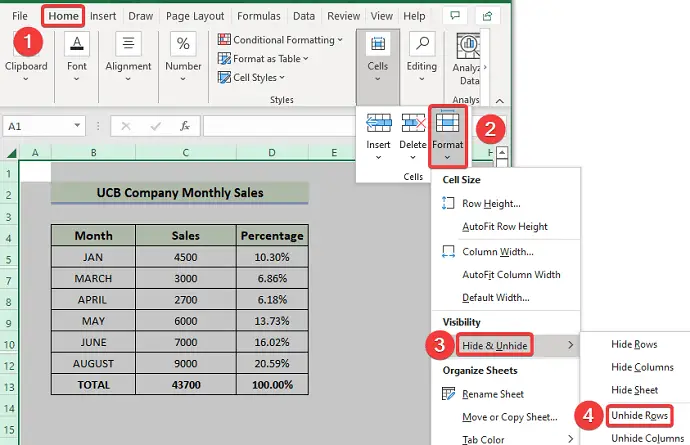
- আপনাকে আনহাইড করতে একই প্রক্রিয়া পুনরাবৃত্তি করতে হবে অন্যান্য লুকানো সারি।
- অবশেষে, আপনি নিচের মত সারিগুলিকে আনহাইড করতে সক্ষম হবেন।

5. একাধিক সারি আনহাইড করতে কীবোর্ড শর্টকাট
আমরা কীবোর্ড শর্টকাট ব্যবহার করেও সারিগুলিকে আনহাইড করতে পারি। এক্সেল-এ একাধিক সারি কীভাবে প্রকাশ করা যায় তা খুঁজে বের করার জন্য আসুন ধাপগুলি দিয়ে হেঁটে যাই।
📌 ধাপ:
- প্রথম ধাপে, সেগুলি সহ সারিগুলি নির্বাচন করুন আমরা যেটা প্রকাশ করতে চাই তার উপরে এবং নীচে।
- এরপর, কীবোর্ড থেকে Ctrl+Shift+9 টিপুন।

- আপনাকে পুনরাবৃত্তি করতে হবেঅন্যান্য লুকানো সারিগুলির জন্য একই প্রক্রিয়া৷
- অবশেষে, আপনি নিম্নলিখিতগুলির মতো সারিগুলিকে আনহাইড করতে সক্ষম হবেন৷

আরো পড়ুন : এক্সেলে সারি আনহাইড করার শর্টকাট (৩টি ভিন্ন পদ্ধতি)
6. একাধিক লুকানো সারি দেখানোর জন্য সারির উচ্চতা পরিবর্তন করা
এখানে, আমরা আরেকটি পদ্ধতি প্রদর্শন করি এক্সেল সারির উচ্চতা পরিবর্তন করে লুকানো সারি দেখান। এক্সেল-এ একাধিক সারি কীভাবে প্রকাশ করা যায় তা খুঁজে বের করার জন্য চলুন ধাপগুলি চলুন।
📌 ধাপ:
- প্রথমত, ওয়ার্কশীট থেকে সমস্ত সারি নির্বাচন করতে, সব নির্বাচন করুন বোতামে ক্লিক করুন।

- হোম ট্যাবে যান এবং নির্বাচন করুন বিন্যাস । তারপর ড্রপ-ডাউন মেনু থেকে সারির উচ্চতা নির্বাচন করুন।

- যখন সারির উচ্চতা সংলাপ বক্স প্রদর্শিত হয়, সারির উচ্চতা বিকল্পে আপনার পছন্দসই সারির উচ্চতা লিখুন।

অবশেষে, আপনি নিচের মতো সারিগুলিকে আনহাইড করতে সক্ষম হবেন .
32>
1>
7. 'AutoFit Row Height' কমান্ড ব্যবহার করে
এখানে, আমরা এক্সেল অটোফিট সারি উচ্চতা পরিবর্তন করে লুকানো সারিগুলি দেখানোর জন্য আরেকটি পদ্ধতির চিত্র তুলে ধরছি। এক্সেল-এ একাধিক সারি কীভাবে প্রকাশ করা যায় তা খুঁজে বের করার জন্য চলুন ধাপগুলি চলুন।
📌 ধাপ:
- প্রথমত, ওয়ার্কশীট থেকে সমস্ত সারি নির্বাচন করতে, সব নির্বাচন করুন বোতামে ক্লিক করুন।
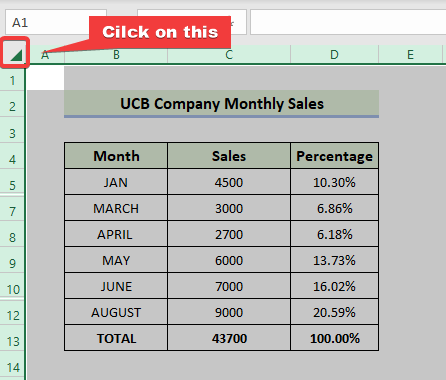
- হোম এ যানট্যাব, এবং ফরম্যাট নির্বাচন করুন। তারপর ড্রপ-ডাউন মেনু থেকে AutoFit Row Height নির্বাচন করুন।

অবশেষে, আপনি নিচের মত সারিগুলিকে আনহাইড করতে সক্ষম হবেন।

8. এক্সেল ওয়ার্কশীটে সমস্ত লুকানো সারি দেখান
যদি আমরা পুরো ওয়ার্কশীটে সমস্ত সারি লুকিয়ে রাখতে চাই, তাহলে আপনাকে নিম্নলিখিত ধাপগুলি অনুসরণ করতে হবে।
📌 ধাপ:
- প্রথমে, ওয়ার্কশীট থেকে সমস্ত সারি নির্বাচন করতে, সব নির্বাচন করুন বোতামে ক্লিক করুন।
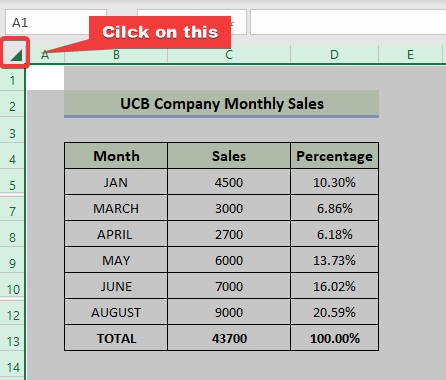
- তারপর, মাউসে ডান ক্লিক করুন এবং আনহাইড করুন বিকল্পটি নির্বাচন করুন।
অবশেষে, আপনি নিচের মত সারিগুলিকে আনহাইড করতে সক্ষম হবেন৷
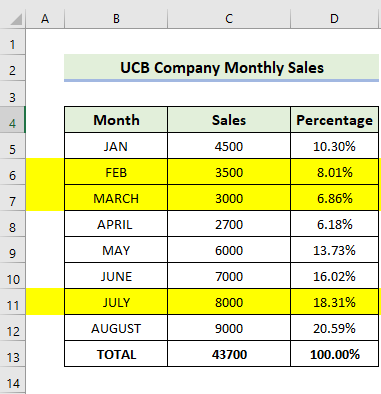
আরো পড়ুন: আনহাইড সব সারি কাজ করছে না এক্সেলে (5টি সমস্যা ও সমাধান)
9. এক্সেলের একাধিক সারি আনহাইড করার জন্য VBA কোড এম্বেড করা
একটি সাধারণ কোড ব্যবহার করে, আপনি একাধিক সারি লুকাতে সক্ষম হবেন এক্সেল আপনাকে নিম্নলিখিত ধাপগুলি অনুসরণ করতে হবে।
📌 ধাপ:
- প্রথমে, VBA সম্পাদক খুলতে Alt+F11 টিপুন। ঢোকান > মডিউল ।

- এরপর, আপনাকে নিম্নলিখিত কোডটি টাইপ করতে হবে
1288
- পরে, ভিজ্যুয়াল বেসিক উইন্ডোটি বন্ধ করুন, এবং ওয়ার্কশীট থেকে সমস্ত সারি নির্বাচন করতে, সব নির্বাচন করুন বোতামে ক্লিক করুন।
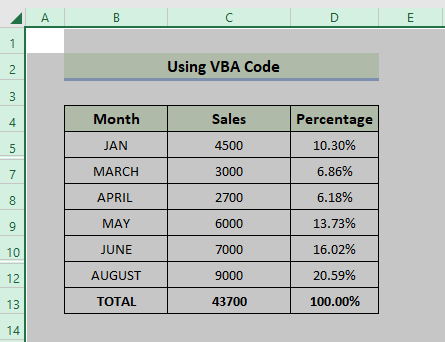
- এর পরে ALT+F8 টিপুন।
- যখন ম্যাক্রো ডায়ালগ বক্স খোলে, ম্যাক্রো নাম তে আনহাইড_মাল্টিপল_রোস নির্বাচন করুন। ক্লিক করুন চালান ।

অবশেষে, আপনি নিচের মত সারিগুলিকে আনহাইড করতে সক্ষম হবেন।

আরো পড়ুন: এক্সেল VBA: এক্সেলের সমস্ত সারি দেখান (5টি ব্যবহারিক উদাহরণ)
উপসংহার
এটি শেষ আজকের অধিবেশন। আমি দৃঢ়ভাবে বিশ্বাস করি যে এখন থেকে আপনি Excel এ একাধিক সারি লুকিয়ে রাখতে পারেন। আপনার যদি কোন প্রশ্ন বা সুপারিশ থাকে, অনুগ্রহ করে সেগুলি নীচের মন্তব্য বিভাগে শেয়ার করুন৷
বিভিন্ন এক্সেল-সম্পর্কিত সমস্যা এবং সমাধানের জন্য আমাদের ওয়েবসাইট Exceldemy.com চেক করতে ভুলবেন না৷ নতুন পদ্ধতি শিখতে থাকুন এবং বাড়তে থাকুন!